Hiện nay, mọi người dùng Instagram đều có thể đăng nhập tài khoản ở mọi nơi, mọi thiết bị. Do vậy, điều này sẽ trở thành một mối nguy nếu kẻ gian lợi dụng và có hành vi không tốt đối với tài khoản của người dùng. Vậy cách xem lịch sử đăng nhập Instagram như thế nào? Hãy cùng Công Ty Quảng Cáo Marketing Online Limoseo tìm hiểu qua bài viết này nhé!
MỤC LỤC
1. Lịch sử đăng nhập Instagram là gì?
Lịch sử đăng nhập Instagram là một danh mục thuộc sự quản lý của hệ thống hiển thị tất cả những lần tài khoản đã đăng nhập vào Instagram. Trong đó bao gồm thông tin cụ thể về địa điểm đăng nhập, trạng thái đăng nhập, thời gian đăng nhập và thiết bị dùng để đăng nhập.
Người dùng nên xem và kiểm tra thường xuyên mục lịch sử đăng nhập Instagram để có thể kịp thời phát hiện ra những dấu hiệu đáng nghi ngờ và tình trạng đăng nhập không phải do chính chủ thực hiện để kịp đăng xuất ra khỏi thiết bị, tránh những sự cố, mối nguy hại không đáng có về sau.
Dù người dùng sử dụng thiết bị điện thoại hay máy tính để đăng nhập thì họ cũng hoàn toàn có thể kiểm tra được lịch sử đăng nhập của tài khoản trên Instagram. Trước tiên, cùng tìm hiểu cách xem lịch sử đăng nhập Instagram trên điện thoại được đề cập cụ thể ở nội dung phía dưới nhé.
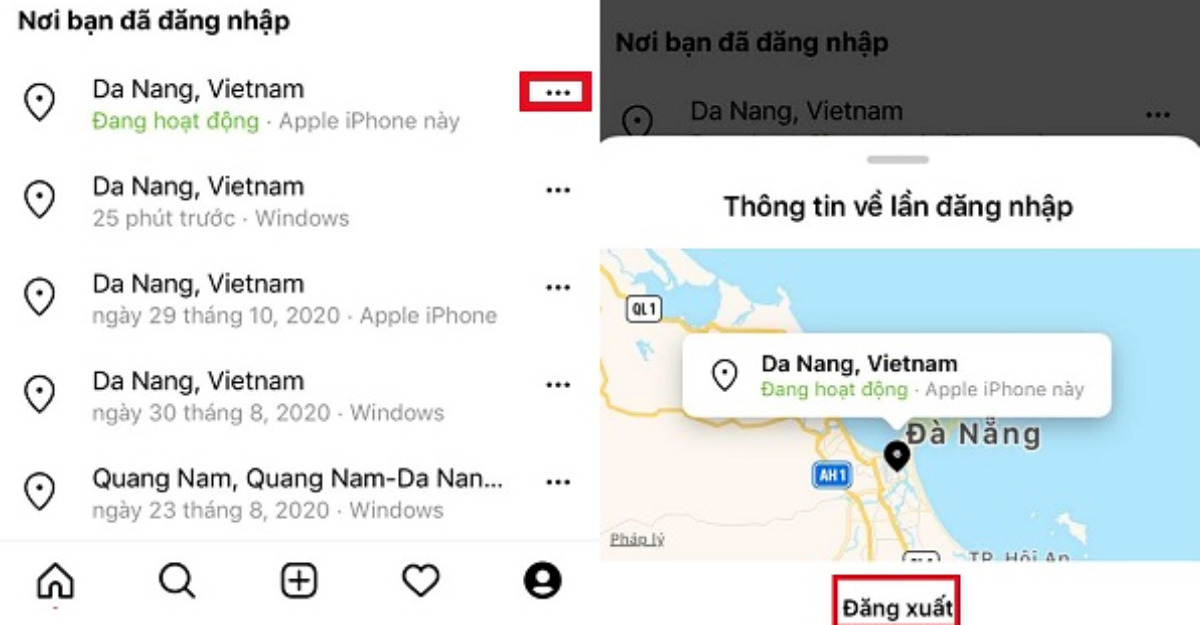
2. Cách xem lịch sử đăng nhập Instagram trên điện thoại
2.1 Cập nhật ứng dụng và đăng nhập tài khoản
Đầu tiên, người dùng cần đăng nhập tài khoản Instagram thì mới có thể truy cập vào giao diện của ứng dụng Instagram. Trước khi tiến hành đăng nhập, để có thể chắc chắn hệ thống có thể kiểm duyệt và vận hành tốt, chính xác nhất thì người dùng nên cập nhật phần mềm ở phiên bản mới nhất.
Để cập nhật ứng dụng đối với thiết bị đăng nhập là điện thoại sử dụng hệ điều hành Android thì người dùng tiến hành vào CH Play, trên thanh tìm kiếm người dùng nhập Instagram và bấm vào nút cập nhật. Tương tự, đối với thiết bị đăng nhập là điện thoại Iphone với hệ điều hành IOS thì người dùng vào App Store, nhập Instagram vào thanh tìm kiếm và nhấn nút cập nhật.
Sau khi quá trình cập nhật ứng dụng hoàn tất và Instagram được sử dụng là phiên bản mới nhất thì người dùng tiến hành quá trình đăng nhập tài khoản.
Người dùng cần nhập chính xác những thông tin đăng nhập do hệ thống yêu cầu để truy cập vào ứng dụng.
Sau khi đã đăng nhập vào ứng dụng thành công, người dùng nhấn vào biểu tượng ảnh đại diện (avatar) ở phía dưới cùng góc bên phải màn hình để chuyển đến giao diện trang cá nhân.
Tiếp theo, người dùng nhấn chọn vào biểu tượng 3 dấu gạch ngang ở phía trên cùng góc bên phải giao diện để chuyển đến mục menu. Tại mục menu có rất nhiều sự lựa chọn như cài đặt, kho lưu trữ, hoạt động của bạn, mã QR, mã lưu, bạn thân, khám phá mọi người.
2.3 Chọn cài đặt, chọn bảo mật
Vì người dùng đang cần xem lịch sử đăng nhập nên bước tiếp theo người dùng nhấn vào mục cài đặt, tiếp đó chọn mục bảo mật. Khi đó, tại mục bảo mật sẽ xuất hiện nhiều tùy chọn mật khẩu, hoạt động đăng nhập, thông tin đăng nhập đã lưu, xác thực 2 yếu tố, truy cập dữ liệu, dữ liệu tải xuống, xóa lịch sử tìm kiếm.
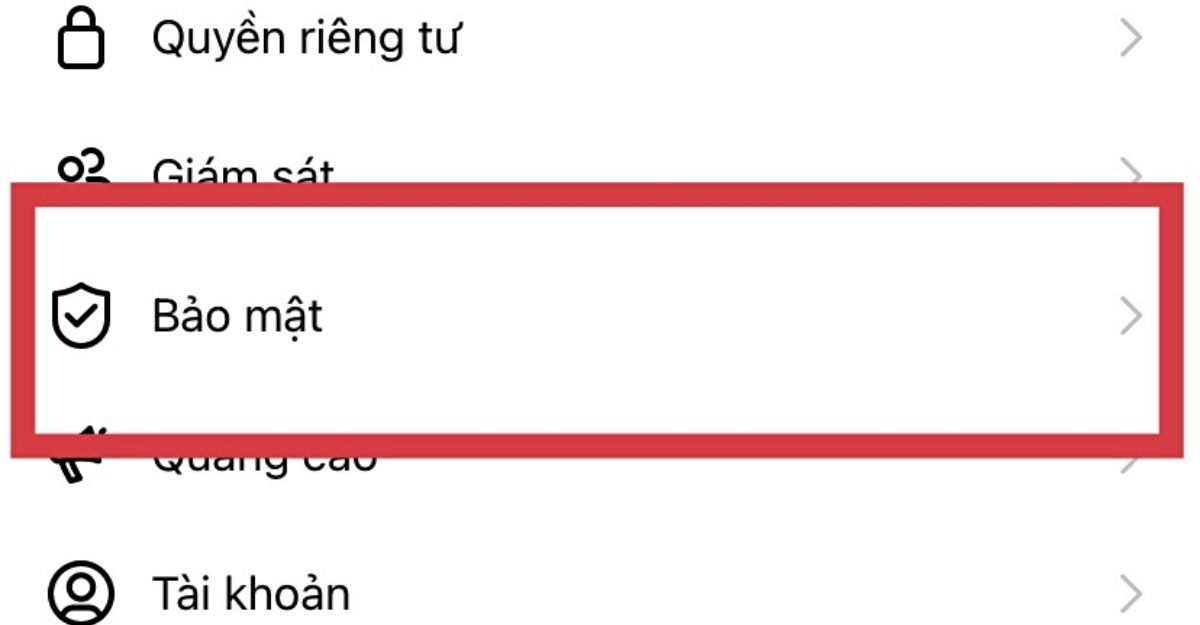
2.4 Chọn hoạt động đăng nhập
Trong các tùy chọn của mục bảo mật vừa nêu trên, người dùng nhấn chọn dòng chữ hoạt động đăng nhập. Khi đó, các thông tin về lịch sử đăng nhập của tài khoản trên ứng dụng Instagram sẽ được hiển thị một cách chi tiết.
Bao gồm địa chỉ đăng nhập, thời gian đăng nhập (ngày, tháng, năm) và thiết bị đăng nhập.
Nếu trong quá trình xem xét và đối chứng với những mốc thời gian người dùng thực hiện đăng nhập tài khoản trên Instagram mà người dùng nghi ngờ hoặc phát hiện một số địa chỉ đăng nhập nào đó không phải là mình và muốn thoát đăng nhập ngay lập tức.
Ngay lúc này, để thoát đăng nhập ra khỏi một nội dung đăng nhập có thông tin không xác thực nào đó thì tại vị trí đó người dùng nhấn vào dấu ba chấm cạnh bên và nhấn vào nút đăng xuất ở cuối trang. Vậy là các mục lịch sử đăng nhập đáng nghi và có dấu hiệu nguy hiểm đã được loại bỏ và không được cấp quyền tiếp tục đăng nhập vào ứng dụng nữa.
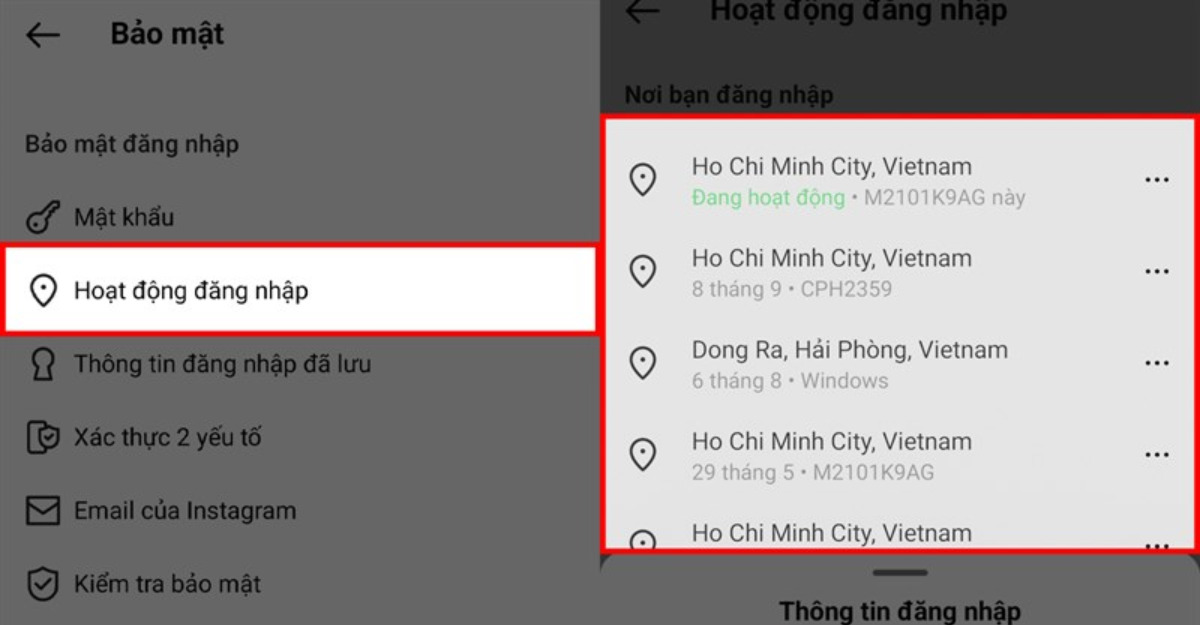
3. Cách xem lịch sử đăng nhập Instagram trên máy tính
Để có thể xem lịch sử đăng nhập Instagram trên máy tính thì người dùng có thể thực hiện theo trình tự những thao tác sau:
- Đầu tiên, người dùng truy cập tài khoản vào ứng dụng Instagram trên máy tính và nhấn vào biểu tượng ảnh đại diện ở phía trên góc bên phải giao diện.
- Sau đó, người dùng nhấn chọn cài đặt, chọn hoạt động đăng nhập. Lúc này hệ thống sẽ hiển thị tất cả các thông tin về lịch sử đăng nhập và nếu người dùng muốn đăng xuất ở bất kỳ nội dung đăng nhập nào thì khi đó người dùng chọn vào dấu mũi tên hướng xuống phía bên phải và nhấn nút đăng xuất.
Tóm lại, bài viết trên vừa đề cập cụ thể nội dung về cách xem lịch sử đăng nhập Instagram trên điện thoại và máy tính. Hi vọng những thông tin từ bài viết trên do Công Ty Quảng Cáo Marketing Online Limoseo cung cấp sẽ hữu ích với bạn nhé!

